win10系统自带有蓝牙功能,但有时候会碰到一些情况,比如最近有用户在使用蓝牙的时候,系统显示蓝牙已经配对了,但一直不能成功连接,就此问题,接下来小编教你win10系统显示蓝牙已配对但未连接失败如何解决吧。
很多用户使用电脑蓝牙收文件,安全快捷,但有用户使用蓝牙的时候初选了问题,系统显示蓝牙已配对了的,但是一直不能成功连接的情况,怎么办呢?不知win10系统显示蓝牙已配对但未连接失败如何解决的用户,下面小编教你解决方法吧。
1、在Windows10系统桌面,依次点击“开始”,“Windows系统”“控制面板”菜单项;

2、在打开的控制面板窗口中,点击右上角的“查看方式”下拉菜单;
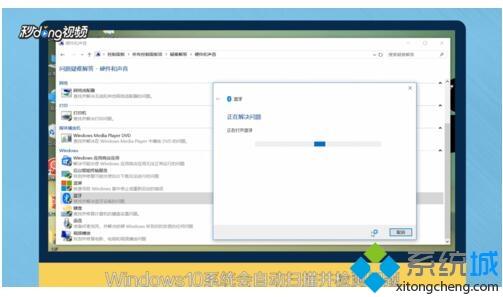
3、在弹出的菜单中选择“大图标”菜单项,这时,会打开所有控制面板项窗口,点击窗口中的“疑难解答”图标;#f#
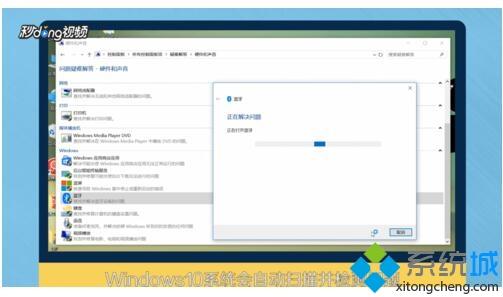
4、在打开疑难解答设置页面中,点击“硬件和声音”图标;
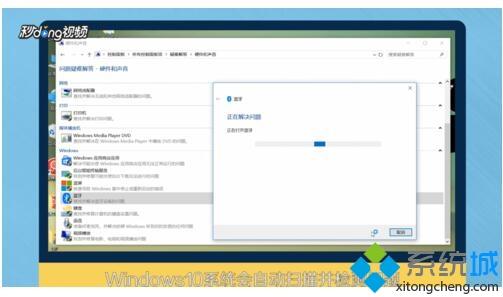
5、在打开的新窗口中,点击“蓝牙”一项的快捷链接,这时会打开“解决并帮助预防计算机问题”的窗口;
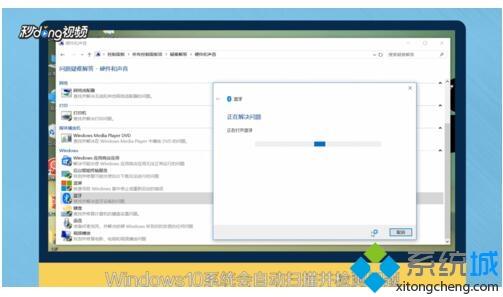
6、点击“下一步”按钮,Windows10系统会自动扫描并检测问题,完成后重新启动计算机,就可以正常使用蓝牙鼠标了。
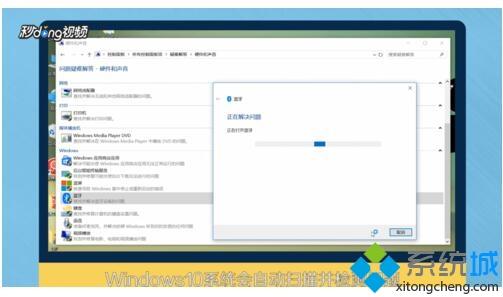
以上就是win10系统显示蓝牙已配对但未连接失败如何解决的介绍了,希望以上内容可帮助到大家。